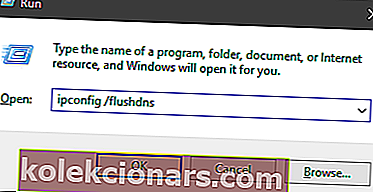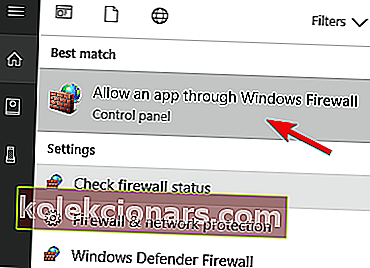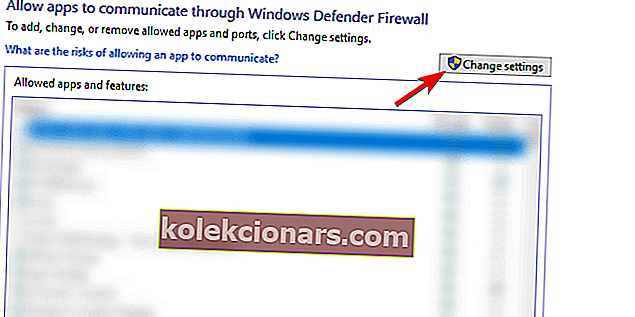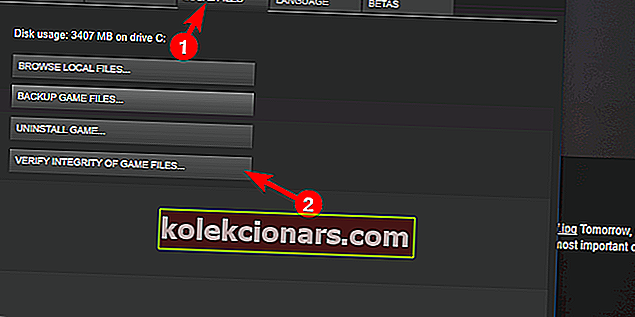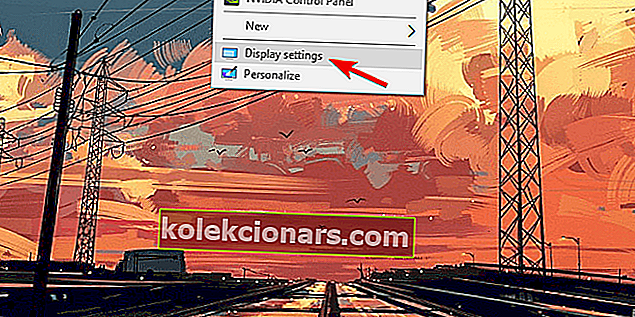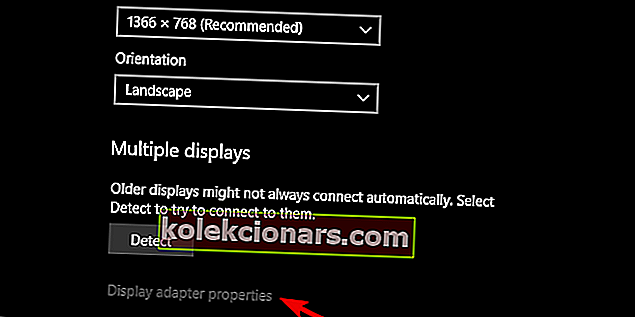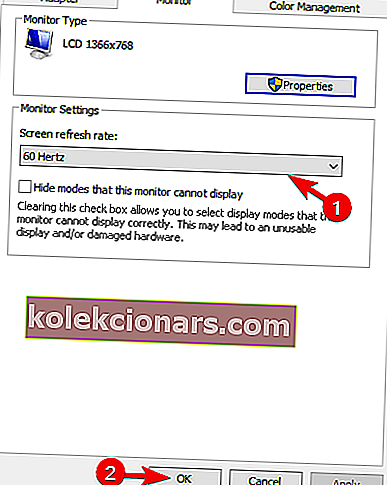- „PUBG“ yra šalia populiariausio pasaulyje „Battle Royale“ žaidimo „Fortnite“.
- Tačiau jį reikia žaisti internete, ir šiandien mes parodysime, kaip galite ištaisyti atsilikimą PUBG.
- Reikia pagalbos ir taisant kitus žaidimus? Apsilankykite mūsų specialiame trikčių šalinimo centre, kur rasite daugiau puikių straipsnių.
- Ar jums patinka skaityti apie žaidimus? Tada mūsų žaidimų skiltis jums tinka!

Kadangi EA teigė, kad „battle royale“ žanras nebėra pelningas, žanras pasiekė aukščiausią tašką. Ypač PUBG ir „Fortnite“ įvairiose platformose. Vis dėlto, nors „PlayerUnknown“ mūšio laukas yra už beta versijos etapo ir yra metrinė įdomybė, jis turi daug klausimų.
Neseniai mūsų dėmesį patraukė klaida „ Aptiktas tinklo atsilikimas “, kuri blokuoja grotuvą.
Tam tikru mastu tai yra kovos su sukčiavimu serverio mechanizmo dalis, užkertanti kelią vėlavimo jungikliui. Nepaisant to, esame tikri, kad dauguma nukentėjusių vartotojų nesijaučia, bet turi problemų dėl ryšio arba žaidimas sugenda.
Tuo tikslu mes pasiūlėme keletą jūsų problemos sprendimų. Būtinai patikrinkite juos žemiau.
Kaip pašalinti „Windows 10“ aptiktą PUBG tinklo atsilikimo klaidą?
- Naudokite VPN
- Atnaujinti tvarkykles
- Patikrinkite savo ryšį
- „Tweak“ ugniasienė ir antivirusinė programa
- Išjungti fono programas
- Patikrinkite žaidimo vientisumą
- Sumažinkite monitoriaus atnaujinimo dažnį
- Atnaujinkite žaidimą
- Iš naujo įdiekite žaidimą
1. Naudokite VPN

Kadangi PUBG yra internetinis „Battle Royale“ žaidimas, savaime suprantama, kad atsilikimas gali reikšti mirtį rungtynėse. Taigi, į žaidimus orientuota VPN paslauga, tokia kaip „Speedify“, jums labai padės atliekant tokius išbandymus.
Tai daro dėka įvairių metodų, kuriuos ji naudoja taisydama pamestus ir sugadintus paketus, kol jie sulėtina jūsų greitį, o jų išplėstinis serverių tinklas suteiks jums didžiausią greitį, pagrįstą vėlavimu ir prieinamumu.
Tuo labiau, visa tai yra savaime reguliuojama, todėl norint, kad ait dirbtų, jums nereikia būti tinklo burtininku.
Visa tai tam, kad galėtumėte žaisti PUBG be atsilikimo, vėlavimo šuolių, ryšio problemų ir kt.

Pagreitinti
Žaisk PUBG ir būk paskutinis stovintis žaidėjas dėka stabilaus ryšio, kurį „Speedify“ gali suteikti. Nemokamas bandymas Apsilankykite svetainėjePatiriate paketų praradimus PUBG? Sužinokite daugiau iš šio straipsnio!
2. Atnaujinkite tvarkykles

Vairuotojai kažkaip visada randa kelią iš esmės bet kuriame nurodytame trikčių šalinimo sąraše. Už to slypi geras argumentas. Pirma, sugedę tvarkyklės turės įtakos žaidimo veikimui tiek internete, tiek neprisijungus. Viena problema veda prie kitos ir jei jūsų sistema yra blogai sukonfigūruota, nukentės visa kita. Todėl siūlome įsigyti naujausius tvarkykles, daugiausia dėmesio skiriant GPU.
Priklausomai nuo jūsų GPU gamintojo, čia yra vietos, kur ieškoti funkcinių tvarkyklių.
- AMD / ATI
- „NVidia“
- „Intel“
Be to, visada galite pabandyti naudoti trečiosios šalies tvarkyklės atnaujinimo priemonę, kuri atliks visą darbą už jus, tokį įrankį kaip „ DriverFix“.
Tiesiog atsisiųskite „DriverFix“, paleiskite jį, leiskite jam nuskaityti kompiuterį, ar jame nėra trūkstamų, sugedusių ar pasenusių tvarkyklių, ir leiskite jam pataisyti. Viskas taip paprasta!
Be to, programa yra 100% nešiojama, todėl jums nereikia jaudintis dėl įrankių įdiegimo, kad kiti būtų optimizuoti.

„DriverFix“
Šis lengvas ir nešiojamas įrankis pats aptiks visus jūsų trūkstamus tvarkykles ir kuo greičiau juos atnaujins. Nemokamas bandymas Apsilankykite svetainėje3. Patikrinkite savo ryšį
Dabar PUBG bendruomenėje šiuo klausimu yra padalijimas. Viena vertus, mes turime bangą, kuri tvirtai rodo, kad problema yra individuali, o ne plačiai paplitusi problema, kurią galime pritraukti prie „Bluehole“ ir jų serverių.
Priešingoje pusėje yra vartotojų, kurie yra tikri, kad kalti yra „Bluehole“ serveriai.
Galime sutikti, kad tiesa yra viduryje. Bet kokiu atveju svarbu kruopščiai patikrinti savo jungtį ir užsandarinti visas skylutes jūsų gale.
Štai keletas dalykų, kuriuos galite padaryti, kad išvengtumėte tinklo atsilikimo ir pagerintumėte žaidimų patirtį, susijusią su ryšiu:
- Visada naudokite laidinį ryšį. Venkite belaidžio ryšio, žaisdami bet kokia kaina, nes jis nestabilus, o vėlavimo šuoliai yra gana dažni.
- Iš naujo paleiskite modemą.
- „Flash“ DNS.
- Paspauskite „Windows“ klavišą + R, kad iškviestumėte komandą Vykdyti pakeltą.
- Komandos eilutėje įveskite ipconfig / flushdns ir paspauskite Enter.
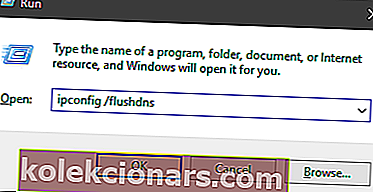
- Paleiskite „Steam“ iš naujo.
- Patikrinkite serverio būseną. Gal kiti kenčia dėl to paties tinklo atsilikimo.
- Patikrinkite PING skirtinguose serveriuose.
- Atnaujinkite maršrutizatoriaus / modemo programinę-aparatinę įrangą.
- Įjunkite „QoS“ (žaidimų kokybės režimą) savo modemo nustatymuose.
- Modemo nustatymuose nustatykite PUBG kaip aukšto prioriteto programą.
- Išjunkite „IPv4“ ir laikykitės 5 GHz belaidžio dažnio, jei jums tikrai reikia naudoti „Wi-Fi“.
4. Patobulinkite užkardą ir antivirusinę programą
Kitas svarbus dalykas, kurį turėtumėte patikrinti, yra „Windows“ užkarda arba trečiosios šalies užkarda, jei turite vieną aktyvią. Labai svarbu leisti PUBG laisvai bendrauti per užkardą.
Be to, jei turite trečiųjų šalių antivirusinių programų rinkinį, kuriame yra ugniasienė, būtinai įtraukite „PUBG“ ir „Steam“ į baltąjį sąrašą. Galite jį išjungti likusiai žaidimo sesijai.
Be to, jei naudojate VoIP pokalbiams žaidime, nepamirškite jo praleisti ir už užkardos.
Štai kaip leisti netrukdomam PUBG ryšiui per „Windows“ užkardą:
- „Windows“ paieškos juostoje įveskite ugniasienę ir pasirinkite Leisti programą per „Windows“ užkardą .
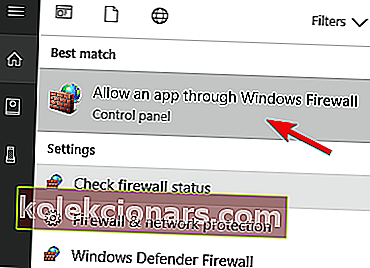
- Spustelėkite mygtuką Keisti nustatymus .
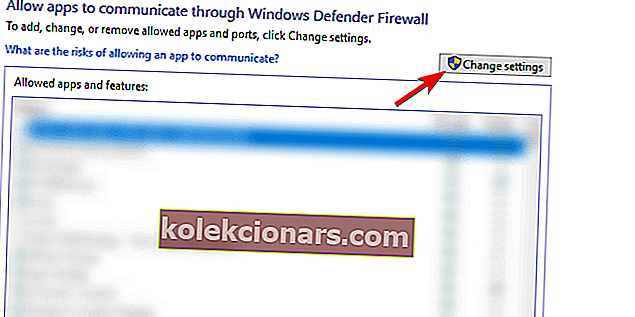
- Be PUBG, pažymėkite tiek privataus, tiek viešojo tinklo langelius.
- Patvirtinkite pakeitimus.
5. Išjunkite fonines programas

Net jei iš pradžių turite didesnį nei vidutinis pralaidumo greitį ir mažą vėlavimą, kai kurios trečiųjų šalių programos, veikiančios fone, gali būti problema. Jų išjungimas turėtų labai padėti, jei, tarkime, torrentuojate fone.
Be to, tikrai gali padėti išjungti antivirusinę programą (arba įgalinti žaidimo režimą, jei yra) žaidimų sesijų metu.
Kalbant apie programas, kurias turėtumėte apsvarstyti, ar jas išjungti, mes sutelktume dėmesį į pralaidumo didinimo programas. Tai apima „VoIP“ ir pokalbių programas, „torrent“ klientus, įvairių trečiųjų šalių programų atnaujintojus, medijos srautinio perdavimo paslaugas, debesies paslaugas ir kt.
Be to, kai kuriems vartotojams padėjo išjungti „Windows 10“ žaidimų režimą.
Kitas dalykas, į kurį verta atkreipti dėmesį, yra VPN. VPN gali padėti išvengti geografinių apribojimų ir interneto paslaugų teikėjo ribojimo, tačiau tai taip pat gali sukelti didelę vėlavimą ir silpną internetinių žaidimų našumą.
Taigi, jei naudojate VPN su PUBG, būtinai naudokite tinkamą ir pasirinkite gerą serverį. Jei žaidžiate JAV serveryje, venkite ne JAV IP adresų. Vėlavimas taps per didelis dėl ilgo duomenų paketo kelionės laiko.
Mes atlikome tyrimą ir šiame straipsnyje galite rasti geriausių PUBG VPN įrankių sąrašą.
Ar turime pasakyti, kad išvengtume bendrųjų tvarkyklių, kurias teikia „Windows“ naujinimas? Tai gali būti geras kompromisas žaidimų neturintiems GPU. Norint, kad GPU veiktų aplink PUBG, jums reikia tinkamos tvarkyklės, kurią teikia OEM.
6. Patikrinkite žaidimo vientisumą
Štai kaip paleisti šį įrankį per „Steam“ ir patikrinti, ar nėra galimų PUBG diegimo klaidų:
- Atidarykite „ Steam“ klientą .
- Pasirinkite Biblioteka .
- Dešiniuoju pelės mygtuku spustelėkite PUBG ir atidarykite Ypatybės .

- Pasirinkite skirtuką Vietiniai failai .
- Spustelėkite „ Patikrinti žaidimo failų vientisumą ... “.
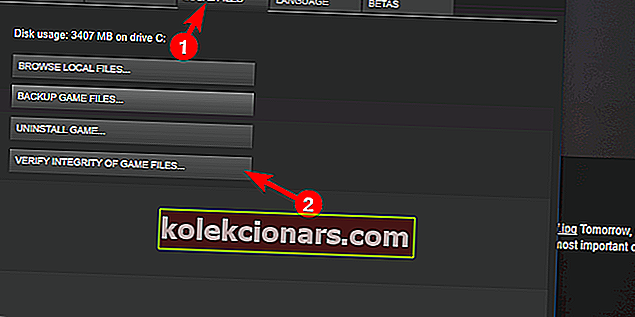
- Tai gali užtrukti. Baigę iš naujo paleiskite „Steam“ ir „PUBG“.
Jei žaidimą įsigijote per „Steam“ ir jūs dar nepaisėte ryšio trikčių, patariame patikrinti žaidimo vientisumą.
Tai gali būti nieko nereikšmingo, tačiau jei tinklo vėlavimo aptikimo eilutė pradeda pasirodyti staiga, patikrinti, ar žaidimo failai nėra sugadinti, gali išspręsti šią problemą.
Įrankis automatiškai nustato, kad nėra kai kurių failų, ir atitinkamai atsisiunčia pakeičiančius failus.
7. Sumažinkite monitoriaus atnaujinimo dažnį
Štai kaip sumažinti monitoriaus atnaujinimo dažnį:
- Dešiniuoju pelės mygtuku spustelėkite darbalaukį ir atidarykite Ekrano nustatymus .
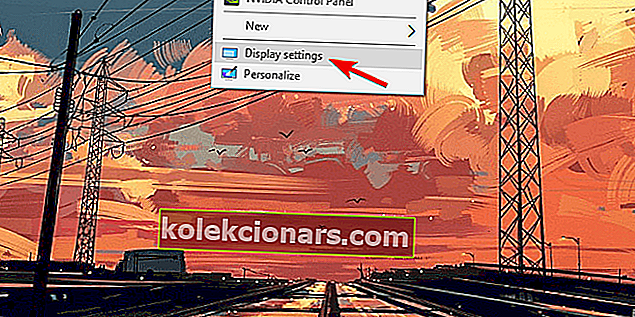
- Eikite į apačią ir atidarykite Ekrano adapterio ypatybes .
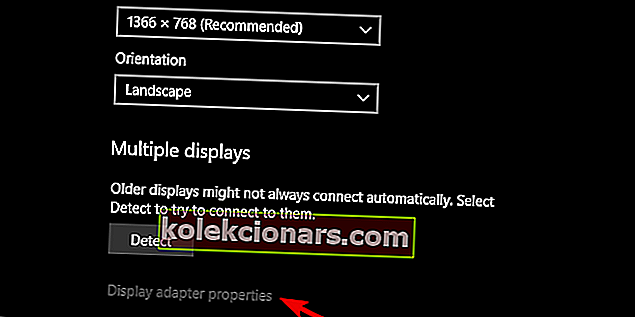
- Skirtuke Monitorius sumažinkite atnaujinimo dažnį nuo 144 Hz iki 60 Hz .
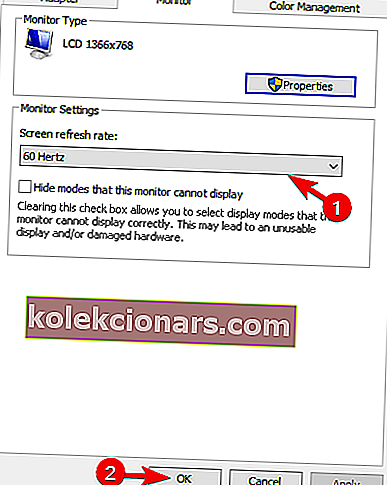
- Patvirtinkite pakeitimus ir vėl pradėkite žaidimą.
Kai kurie vartotojai išsprendė problemą, paprasčiausiai pakeisdami monitoriaus atnaujinimo dažnį nuo 144 Hz iki 60 Hz. Mes žinome, kad tai pablogina žaidimo patirtį ir estetiką.
Tačiau jei norite žaisti žaidimą be minėtos klaidos, rekomenduojame tai padaryti. Kita vertus, tai nėra 100% garantija, kad žaidimas veiks be tinklo vėlavimo aptikimo raginimo. Tiesiog pabandykite.
8. Atnaujinkite žaidimą

Kadangi žaidimas nėra išbandytas, kai bandoma beta versija, kūrėjai turi gana gerą įžvalgą apie sunkias problemas, kurios sužlugdė žaidėjų patirtį. Daugybė „Beta“ klausimų išspręsta su paskutiniu leidimu.
Ryšio problemos ir serverių atsilikimai yra žymiai sumažinti, nors ši mūšio karalystė vis dar turi savo problemų. Apskritai, kuo greičiau atnaujinkite žaidimą. Daugybė problemų sutvarkomos taip.
Žaidimas atnaujinamas atskirai, tačiau atnaujindami susiduriate su bet kokia problema, tiesiog spustelėkite „ Steam“> „Settings“> „Downloads“ ir išvalykite talpyklą . Po to turėtumėte sugebėti gauti naujausią PUBG kliento versiją.
Tikimės, kad tai pašalins klaidą „Aptiktas tinklo atsilikimas“.
9. Iš naujo įdiekite žaidimą

Galiausiai, jei nė vienas iš ankstesnių sprendimų jums netiko, galime rekomenduoti tik 3 dalykus. Galite iš naujo įdiegti žaidimą ir ieškoti pakeitimų, o tai yra tolimas smūgis. Taip pat galite šiek tiek pakoreguoti žaidimo parametrus, juos sumažinti. Įgalinus „vSync“, kai kurie vartotojai padėjo išjungti šiek tiek nereikalingus efektus.
Trečias variantas - išsiųsti bilietą kūrėjui ir palaukti. Yra priežastis, kodėl žaidimas sulaukia prieštaringų atsiliepimų, nesvarbu, kokia didelė žaidėjų bazė yra. Galime tikėtis, kad laikui bėgant jie pagerins patirtį, nes ji turi didelį potencialą, kaip ir jos mūšio draugai.
Tuo galime jį suvynioti. Jei galvojate apie alternatyvų sprendimą arba turite klausimų dėl įtrauktųjų, nedvejodami praneškite mums toliau pateiktame komentarų skyriuje.
Redaktoriaus pastaba: Šis įrašas iš pradžių buvo paskelbtas 2018 m. Balandžio mėn. Ir nuo to laiko atnaujintas ir atnaujintas 2020 m. Rugsėjo mėn., Kad būtų šviežesnis, tikslus ir visapusiškas.